Sie brauchen einen Text (eines oder mehrere Wörter) oder ein Bild, um einen Link zu setzen. Markieren Sie die entsprechende Passage und klicken Sie dann auf das Kettensymbol im Editor.
Diese Verlinkung im Text ist grundlegend zu unterscheiden von einer Titelverlinkung.
Link-Typ
Wenn Sie auf das Kettensymbol klicken, um Verlinkungen vorzunehmen, achten Sie darauf, zuerst den Link-Typ und dann die entsprechende Type auszuwählen.
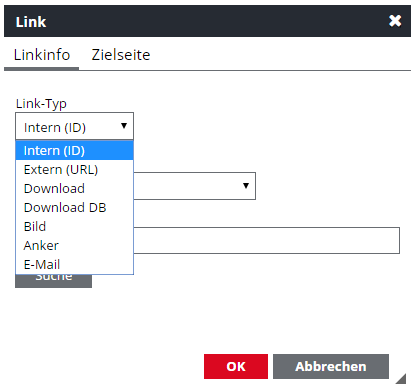
Die Link-Typen:
- Intern (ID): Ein Link zu einem Beitrag innerhalb des diözesanen Websystems. Sie können mit dieser Funktion nicht nur auf Ihre eigene Seite, sondern auf alle anderen Seiten im System verlinken. Nutzen Sie bitte unbedingt diese Funktion und verlinken Sie Seiten im diözesanen Web nicht mit der Funktion für externe Links. Mehr dazu.
- Extern (URL): Ein Link zu einem Website außerhalb des diözesanen Websystems. Mehr dazu.
- Download: Wenn Sie für den Beitrag Download vorher hochgeladen haben, finden Sie diese hier zum Verlinken. Mehr dazu.
- Download DB: Mit dieser Funktion können Sie auf die Materialdatenbank im diözesanen System verlinken.
- Bild: Sie verlinken hiermit ein Bild. Auch dieses muss vorher im Reiter 'Bilder' oder 'Systembilder' hochgeladen worden sein. Bei Klick auf so einen Link öffnet sich ein Pop-Up-Fenster mit dem Bild.
- Anker: Hiermit verlinken Sie zu einem vorher gesetzen Anker innerhalb einer Website. Diese Funktion ist hilfreich für längere Seiten, die Sie besser strukturieren wollen. Mehr dazu.
- Email: Sie verlinken auf eine Emailadresse und im Normalfall öffnet sich für den/die NutzerIn ein Fenster, um direkt eine Email an die hinterlegte Emailadresse zu schreiben.
Interne Links
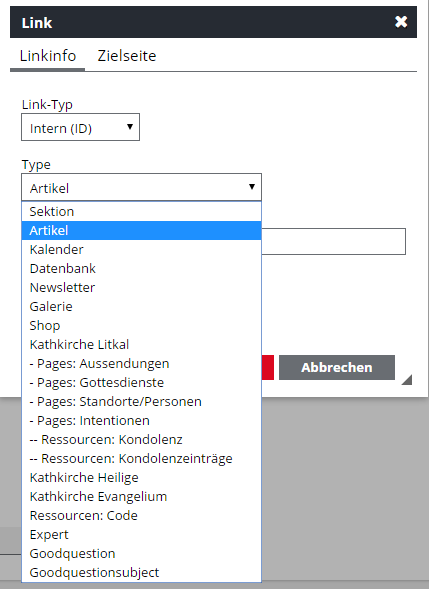
1. Wählen Sie "Intern (ID) bei Link-Type aus
2. Entscheiden Sie sich für eine Type, die Sie verlinken wollen, z.B. einen Artikel oder eine Sektion. Wenn es ein Termineintrag ist, dann wählen Sie Kalender aus.
3. Auswahl der ID:
- bei Artikel, Galerie, Kalender, Datenbank, Shop: Sie brauchen die ID des zu verlinkenden Beitrags. Diese finden Sie entweder in der Listenansicht der Beiträge oder in der URL des konkreten Beitrags. Mit Suche können Sie im gesamten diözesanen Websystem nach dem Beitrag suchen. Geben Sie dort den Titel exakt ein, dann werden Sie auch fündig.
- bei Section: Sie klicken auf Suche und sehen den Menübaum Ihrer Website. Dort können Sie mit Klick auf das vordere Symbol "ID einfügen" die ID der entsprechenden Section übernehmen.
4. Klicken Sie auf Speichern
Externe Links
Bei Externen Links achten Sie auf die richtige Auswahl des Protokolls (http:// | https:// | ftp:// | ...)
Dieses darf im URL-Feld nicht mehr vorkommen! Wenn Sie beispielswiese einen externen Link in das URL-Feld hineinkopieren, müssen Sie das Protokoll löschen und davor richtig auswählen! Ansonsten funktioniert der Link nicht!
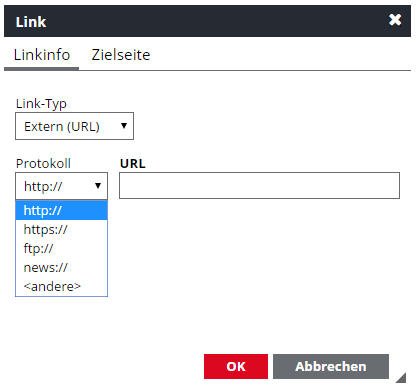
Zielseite
Sie können auch die Zielseite definieren, auch bei internen Links! Damit beeinflussen Sie vor allem, ob sich der Link im gleichen Fenster oder in einem neuen Fenster öffnet, wenn er geklickt wird.
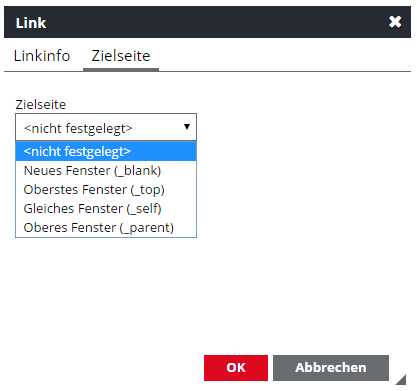
Link entfernen
Wenn Sie einen Link entfernen wollen, muss der entsprechende Text ausgewählt sein und Sie klicken auf das unterbrochene Kettensymbol.

![]()